Những điều cần biết khi xuất file in ấn bằng illustrator
Như chúng ta đã biết Illustrator hiện nay rất mạnh và được các thiết kế sử dụng trong việc thiết kế các sản phẩm in ấn, khả năng tương tác với phần mềm độ họa Adobe Photoshop cao giúp bạn linh động trong công việc xử lý hình ảnh của các sản phẩm…
Bài viết này mục đích chia sẻ với các bạn kinh nghiệm của bản thân mình khi làm việc với Illustrator về các vần đề liên quan đến hình ảnh, font chữ, và một số việc cần phải làm trước khi xuất file in ấn.- Về hình ảnh.
Do cùng là một bộ sản phẩm trong họ Adobe nên Illustrator (AI) và Photoshop (PS) tương tác rất tốt, hình ảnh chuyển từ PS sang AI không bị lệch nhiều về màu sắc, giúp cho bạn có một tác phẩm đúng như ý muốn. Ở đây tôi muốn chia sẻ về việc đưa hình ảnh vào AI và cách lựa chọn hiển thị cho hình ảnh đó trên màn hình làm việc như thế nào để tối ưu nhất.Khi đưa hình ảnh vào AI thì mặc định bản thân nó là lấy link hình ảnh đó từ máy tính và hiển thị lên khung làm việc AI và nó sẽ có biểu tượng gạch chéo trên hình ảnh. Ưu điểm của nó là giúp cho File thiết kế của bạn ít chiếm dung lượng làm việc nhanh hơn, và khi bạn có thay đổi về hình ảnh thì nó sẽ tự động cập nhập bên AI. Nhược điểm là nó khi xuất File in bạn không chép theo ảnh đó cùng vào cùng thư mục của file thiết kế thì hình ảnh đó bị lỗi trên file in.
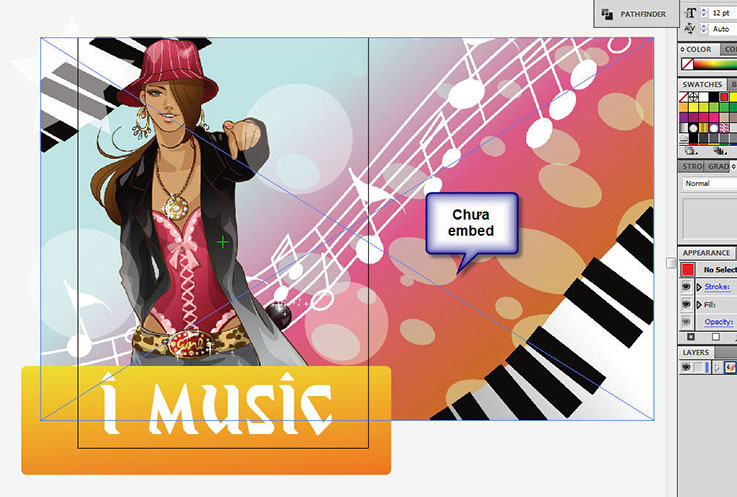
Chưa embed thì khi chọn vào hình ảnh nó xuất hiện dấu chéo
Vậy nếu các bạn hay quên thì khi đưa hình ảnh vào các bạn có thể Embed nó vào khung làm việc luôn. Nhược điểm là sẽ làm tăng dung lượng file và nếu file bạn có nhiều hình ảnh thì sẽ chính bộ nhớ máy khá nhiều làm chậm máy, khi hình ảnh có thay đổi thì phải đưa vào lại vì nó không tự cập nhập được. Ưu điểm là không cần chép theo file hình khi xuất file in ấn.

Hình ảnh đã Embed, ta thấy nút Embed đã bị mờVậy trước khi in ấn bạn cần kiểm tra lại hình ảnh xem đã embed vào chưa nếu chưa thì ta phải embed vào kiểm tra bằng cách như sau: chuyển đối tượng về outline để dễ kiểm tra (nhấn Ctrl + Y) nếu đối tượng nào còn gạch chéo thì phải embed vào.
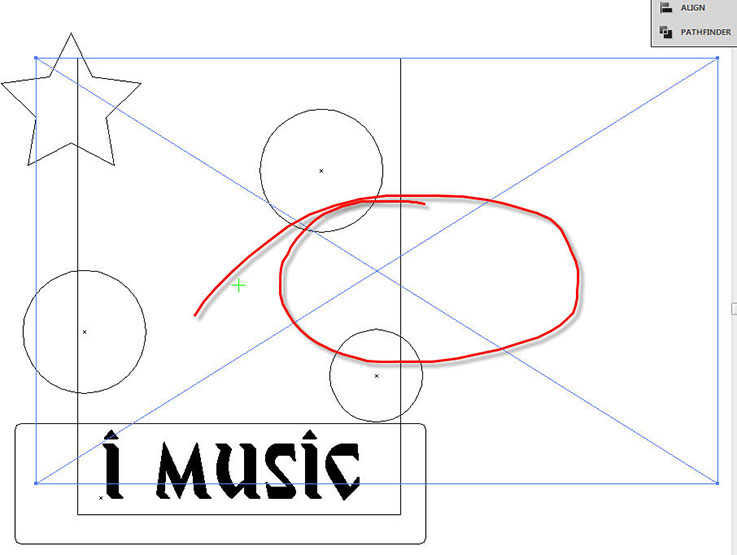
- Về Font chữ
Cách làm việc về Font chữ thì cũng giống như phần mềm đồ họa PS, điều cần lưu ý hàng đầu là khi thiết kế với các font đặc biệt, font lạ, mà lúc xuất file đi in ấn bạn quên không convert nó thành Outlines thì nếu đọc trên máy khác có thể bị lỗi nếu máy tính đó không có font của mình. Convert như sau: chọn vào text cần convert vào Menu Type chọn Create Outlines (hoặc nhấn Ctrl + Shift + O).

Ví dụ tôi làm việc trên khổ A4 chẳng hạn tuy nhiên trong quá trình thiết kế tôi có thể vẽ các đối tượng tràn ra ngoài khổ giấy làm việc tuy nhiên khi gửi file in ấn thì ta phải xử lý những phần đối tượng ngoài khung làm việc như sau: dung rectangle tool vẽ một khung bằng với khung làm việc, cho nó nằm trên cùng ( Ctr+shift+] ), sau đó nhấn Ctrl + A để chọn hết các đối tượng, Click phải chuột vào cách đối tượng đã chọn xuất hiện bảng menu chọn vào Make Clipping Mask (hoặc nhấn Ctrl+7). Vậy là các đối tượng chỉ xuất hiện trong khung làm việc, còn các đối tượng tràn ngoài trang làm việc thì đã bị che đi.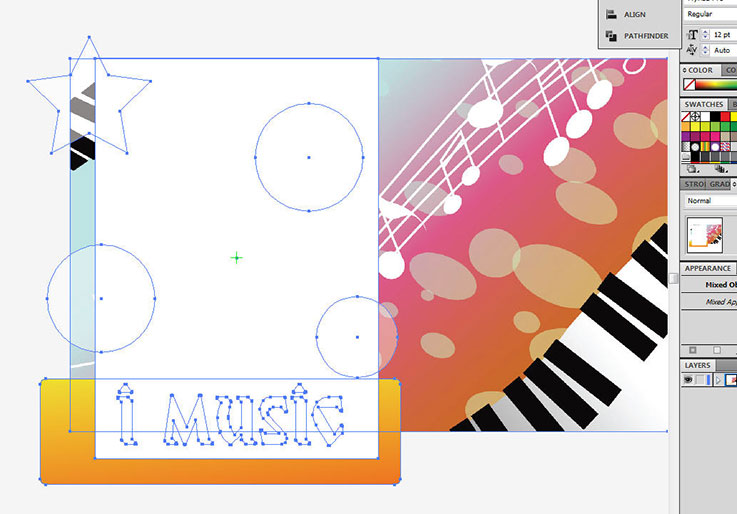
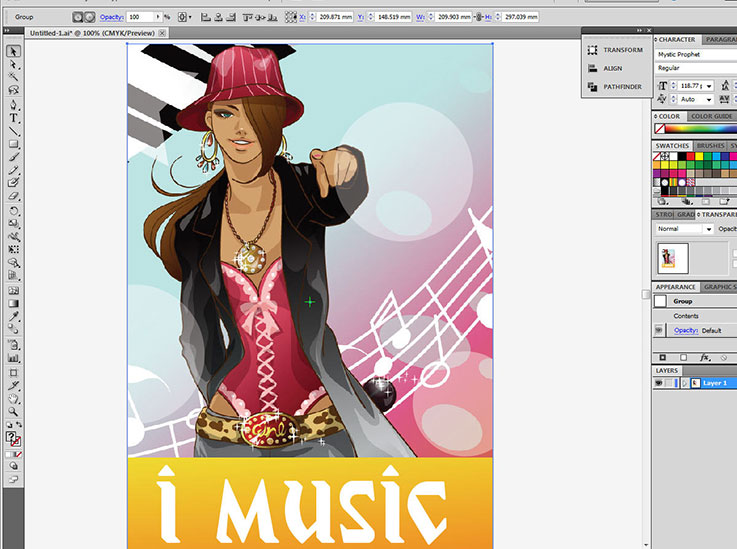
Sau khi đã Make Clipping Mask đối các đối tượngĐây là những điều mà mình thấy quan trọng trước khi xuất file in ấn, hy vọng sẽ giúp ích được cho các bạn trong công việc của mình, cảm ơn các bạn đã đọc bài hướng dẫn.












